問題
- ESET Windows home 製品が Microsoft Outlook のメール送信を妨げている
解決方法
セクション Iを開始し、問題が解決しない場合のみセクション IIに進みます。
I.送信済みメールのスキャンを無効にする
F5キーを押して、詳細設定を開きます。
Web と電子メール] → [電子メールクライアントの保護] をクリックし、[電子メールクライアント] を展開します。送信済み電子メール] の横にあるトグルをクリックして無効にし、[OK] をクリックします。
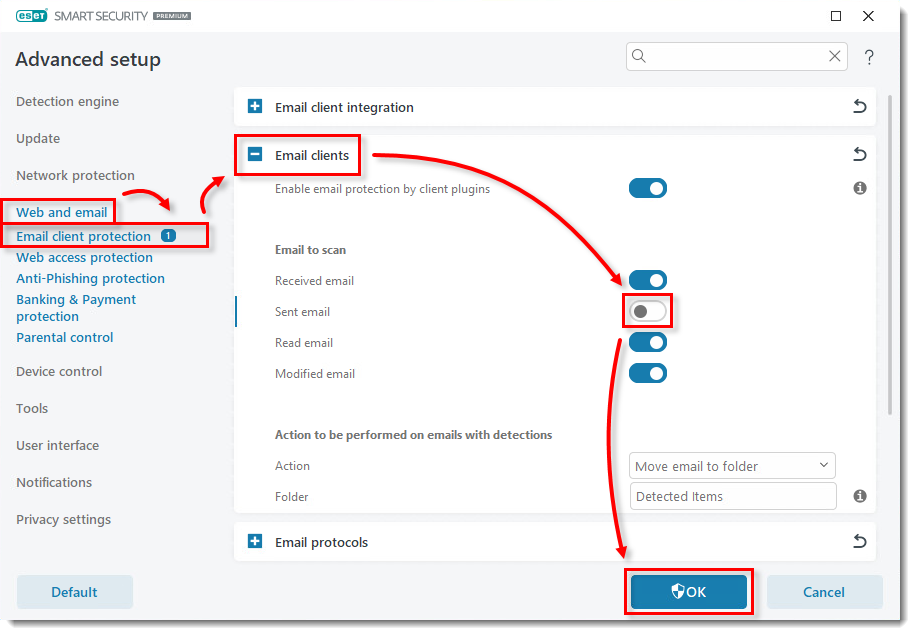
図1-1 電子メールを送信してみます。それでも電子メールを送信できない場合は、以下のセクション IIに進んでください。
II.メールクライアントとの統合を解除する
F5キーを押して [詳細設定] にアクセスします。
Web と電子メール→電子メール クライアントの保護] をクリックし、[Microsoft Outlook に統合] の横にあるトグルをクリックして無効にします。[OK] をクリックして変更を保存します (統合が有効になっていなくても、電子メール通信は電子メール クライアント保護モジュール [POP3、IMAP] によって保護されます)。
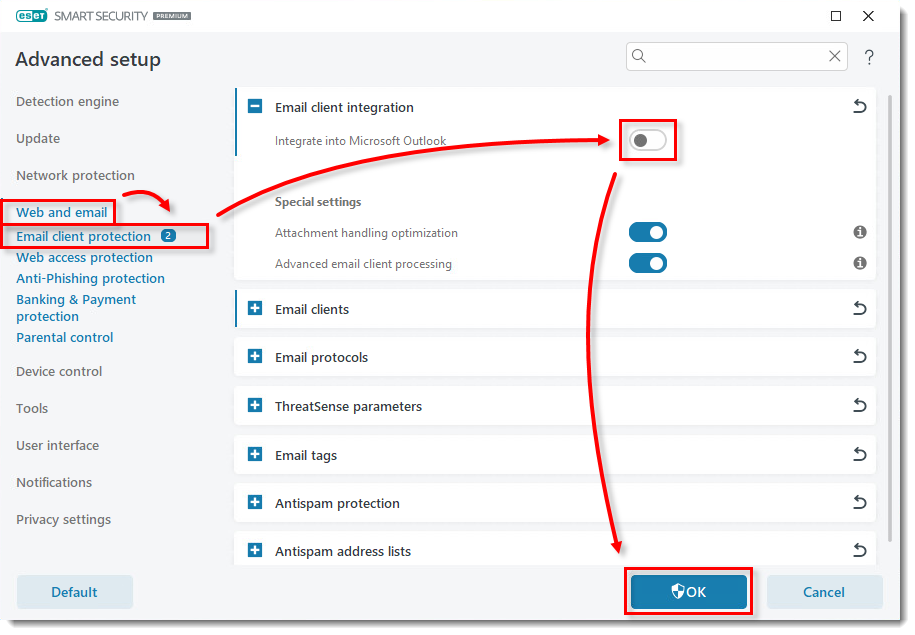
図2-1 電子メールを送信してみます。それでもメールが送信できない場合は、ESET製品をアンインストールして再インストールするを実行してください。ESET製品をアンインストールして再インストールしても問題が解決しない場合は、インターネットサービスプロバイダにお問い合わせください。